Un fișier ZIP este cel mai bun mod de a partaja fișiere mari prin e-mail sau de a încărca mai multe fișiere pe platformele de partajare.
Imaginează-ți doar că tu și câțiva prieteni tocmai v-ați întors dintr-o călătorie și acum vor copii ale fotografiilor pe care le-ați făcut în călătorie. Ați mers în atât de multe locații diferite încât ați decis să le puneți deoparte în fișiere separate. Dacă acesta este cazul, cum veți încărca folderele, astfel încât să poată fi atașate la un e-mail?
Crearea unui fișier ZIP va fi cea mai rapidă și mai simplă abordare pentru a atinge acest obiectiv. Indiferent dacă utilizați un Mac sau un PC cu Windows, iată cum să arhivați un fișier sau un folder.
Cuprins
Ce este compresia fișierelor?
Deși nu este singurul format pentru fișierele comprimate, ZIP este, fără îndoială, unul dintre cele mai des utilizate formate de fișiere. Ne-ar fi posibil să continuăm și mai departe despre ZIP, ARC, ARJ, RAR, CAB și alte sute de formate de compresie de fișiere, dar în esență, toate sunt la fel. Pentru a menține lizibilitatea acestui articol și pentru a-l face ușor de înțeles, ne vom limita atenția doar la extensia fișierului ZIP.
În forma sa cea mai de bază, un fișier comprimat este un fel de arhivă care stochează unul sau mai multe fișiere cărora li s-a redus dimensiunea. Deoarece aceste fișiere sunt mai compacte, este posibil să le stocați fără a ocupa o cantitate semnificativă de spațiu și să le transportați mai rapid pe internet.
După aceea, puteți restabili fișierul sau fișierele la starea inițială fără a suferi nicio deteriorare, folosind un instrument precum WinZip pentru a decomprima fișierul. Există câteva instrumente online și offline pe piață pentru a comprima orice imagine, pdf, video sau folder. Dar aici vom vorbi despre WinZip, deoarece este unul extrem de popular pe piață.
WinZip pe Mac
Ca și în Android, utilizatorii de Mac nu sunt binecuvântați cu mai multe opțiuni în alegerea software-ului de compresie. Dar datorită WinZip, utilizatorii de Mac pot folosi și un software de compresie cu drepturi depline. Cea mai recentă versiune de WinZip pe Mac este WinZip Mac 9.
Acum, îl puteți descărca de pe dvs Mac App Store gratuit (probă de o lună) sau de pe site-ul său oficial, de unde puteți obține o opțiune între WinZip Mac 9 sau WinZip Mac 9 Pro. Acum, ați putea avea o întrebare, care este diferența dintre aceste două versiuni? Va fi explicat în secțiunile de mai jos.
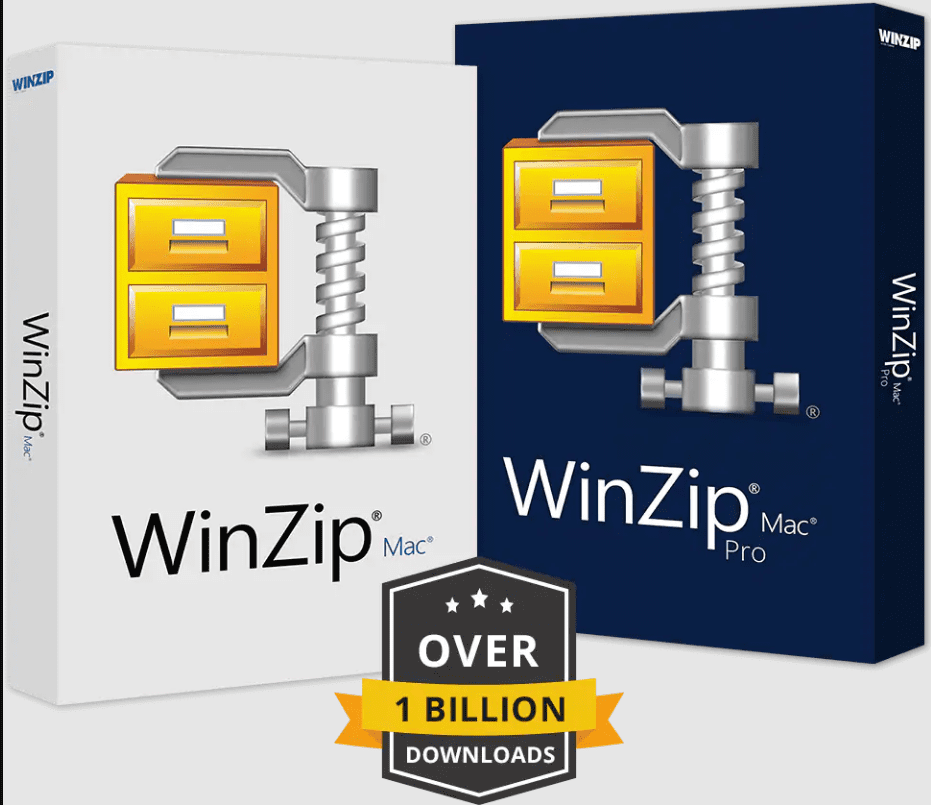
Obțineți acces la întregul potențial al Mac-ului dvs. cu WinZip! Cu WinZip Mac 9 Store Edition, veți avea acces mai ușor la funcțiile esențiale, veți comprima și securiza fișierele cu încredere deplină și vă veți bucura de o conexiune lină la serviciile cloud.
Puteți explora caracteristicile remarcabile care contribuie la productivitatea excelentă WinZip Mac 9 Store Edition cu o perioadă de încercare gratuită care durează o lună. După ce durata perioadei de încercare gratuită a trecut, va începe abonamentul anual.
Caracteristici
Caracteristici principale
- Arhivați și dezarhivați rapid fișierele folosind tehnologia de compresie de încredere WinZip
- Îmbunătățiți-vă productivitatea cu funcții suplimentare de gestionare a fișierelor, cum ar fi Actualizare, Reîmprospătare și Mutare.
- Lucrați mai rapid cu compresia Zipx îmbunătățită
- Protejați fișierele cu criptare AES robustă
- Distribuiți direct în cloud din interiorul WinZip
- Trimiteți prin e-mail fișiere uriașe, minimizând în același timp cerințele de stocare.
Fișiere Zip
- Comprimați și decomprimați instantaneu fișierele folosind tehnici simple de glisare și plasare.
- Reduceți dimensiunea fișierelor pentru a face partajarea fișierelor mai rapidă și pentru a economisi spațiu de stocare.
- Citiți și scrieți în cele mai comune formate de fișiere comprimate.
- Redimensionarea fotografiilor este acum disponibilă ori de câte ori generați un fișier zip și alte două opțiuni de redimensionare.

Criptați fișierele
- Securizează documentele sensibile cu o parolă și criptează-le folosind algoritmul robust AES.
- Când fișierele nou criptate sunt adăugate la un fișier zip, trebuie să continuați să utilizați aceeași parolă.
- Luați măsuri pentru a preveni accesul neautorizat la atașamentele din e-mailuri
- Criptați fiecare fișier individual în timp ce sunt conținute într-un folder arhivat
- Utilizați noua funcție „Afișați parola” pentru a vă examina și valida rapid parola.
Pachetați și distribuiți
- Comprimați și criptați fișierele pe un Mac pentru a oferi atașamente de e-mail mai gestionabile și mai sigure
- Aranjați, comprimați și organizați fișierele în bucăți gestionabile, potrivite pentru colaborare și partajare.
- Comprimați-vă fișierele și organizați-le în foldere zip pentru timpi mai rapidi de încărcare și descărcare.
- Partajați cu ușurință conținutul cu alte aplicații.
Salvați fișierele pe Cloud Storage
- Stabiliți o conexiune la stocarea în cloud direct din WinZip
- Comprimați și încărcați rapid fișiere uriașe, precum și citiți și vizualizați fișierele zip care au fost stocate în cloud.
- Dacă utilizați Cloud Links, puteți încărca un fișier în serviciul dvs. cloud și apoi trimiteți rapid un e-mail cu un link către acel fișier.
- Când încărcați fișierul ZIP într-un serviciu cloud, veți primi imediat o adresă URL pe care o puteți lipi în alte aplicații.
- Comprimarea fișierelor este cea mai bună modalitate de a profita la maximum de spațiul dvs. din cloud.
Cum se utilizează Winzip pe Mac?
Comprimarea fișierelor mari în limitele WinZip
- Această secțiune specială este cu adevărat provocatoare. Pentru a începe, va trebui să lansați WinZip (simplu, nu?).
- Următorul pas este să accesați panoul Fișiere, să găsiți toate fișierele pe care doriți să le comprimați și apoi să selectați acele fișiere.
- După ce le alegeți pe toate, veți face clic pe butonul „Adăugați la Zip”.
- Faceți clic pe butonul „Salvare ca”.
- Alegeți o destinație, furnizați-i un nume și apoi faceți clic pe butonul „Salvare”. Asta încheie discuția.

Comprimarea fișierelor uriașe folosind un alt program decât WinZip (ai nevoie de WinZip instalat pentru ca acest lucru să funcționeze)
- Mai întâi, va trebui să deschideți un folder care conține toate fișierele pe care doriți să le comprimați.
- Marcați pe fiecare pe care doriți să-l zipați.
- Dacă utilizați cursorul mouse-ului în regiunea evidențiată, se va deschide meniul contextual WinZip. Aveți la dispoziție câteva opțiuni diferite în acest moment.
- Aplicați la fișierul Zip: selectarea acestei opțiuni vă permite să dați un nume arhivei dvs. comprimate, să alegeți metoda de compresie care ar trebui utilizată și să adăugați criptare.
- La [name of the file], adăugați .zip: Această alternativă este mult mai rapidă, dar vă limitează considerabil flexibilitatea. Nu veți putea modifica setările fișierului zip generat, dar acesta va funcționa similar cu cel numit după folderul care conține conținutul acestuia.
- Acum puteți salva sau transfera fișierul zip care tocmai a fost pregătit pentru dvs.
Dezarhivând fișierele dvs
Pentru a dezarhiva un fișier, trebuie doar să faceți una dintre următoarele:
- Fișierul sau folderul poate fi mutat într-un loc nou trăgându-l din folderul împachetat.
- Pur și simplu faceți clic dreapta oriunde în folderul arhivat, alegeți Extract All, apoi continuați cu instrucțiunile de pe ecran.
Funcții exclusive ale WinZip Mac Pro
- Puteți adăuga un strat suplimentar de protecție documentelor atunci când creați PDF-uri cu filigran înainte de a le pune într-o arhivă Zip sau Zipx. Acest lucru nu necesită pași complicati.
- Deoarece WinZip Pro pentru Mac face copii de rezervă doar pentru fișierele care au fost modificate, procesul de backup este accelerat semnificativ.
- Puteți automatiza cu ușurință sarcinile de rezervă cu doar câteva clicuri.
- A fost adăugat suport pentru serviciul cloud OneDrive.
- Un instrument de diagnosticare a fișierelor zip a fost adăugat la versiunea Mac ca răspuns la solicitările clienților care au solicitat o funcție în versiunea Mac similară cu cea oferită în versiunea Windows.
- Instalați din arhiva comprimată. Când este aleasă extensia de fișier „.app”, „.pkg” sau „.dmg” a unui fișier care este inclus într-un fișier zip, meniul contextual are acum o opțiune de instalare a fișierului.
- Când faceți clic pe un fișier care este stocat în cloud în panoul de fișiere WinZip Mac, acum veți avea opțiunea de a obține un link către fișier din serviciul cloud și de a partaja sau salva linkul către fișier prin diferite mijloace, cum ar fi ca e-mail, rețele sociale, mesaje instantanee, note, memento-uri și multe altele.
- Efectuați conversii de imagini, mutându-le de la un format la altul. Facilitează procesul de partajare a fotografiilor cu alte persoane prin transformarea imaginii într-o formă pe care receptorul o poate vedea.
- Filtre Zip: Când adăugați fișiere și foldere într-un fișier zip, puteți alege tipurile de fișiere care vor fi adăugate.
Dezavantajele WinZip
Limitele privind dimensiunea fișierelor, tipurile de fișiere, corupția și problemele legate de mobilitate se numără printre aceste provocări ale utilizării WinZip. Constrângerile de compresie ale fișierelor de arhivă ZIP sunt doar unul dintre numeroasele dezavantaje ale utilizării acestor fișiere. Există fișiere specifice care nu își pot reduce dimensiunea mai mult decât au avut deja. Acest lucru este aplicabil în special fișierelor MP3, precum și celor JPG.
Acceptă doar trei formate de ieșire: LHA, ZIP și ZIPX. Dacă doriți să continuați să utilizați WinZip pentru totdeauna dincolo de prima perioadă de probă de 30 de zile, va trebui să plătiți 29,95 USD pentru o licență pentru a face acest lucru. Cu toate acestea, puteți utiliza programul fără taxă până în acel moment.
Concluzie
După ce ați citit toată această recenzie, suntem siguri că sunteți bine conștienți de beneficiile WinZip. WinZip este de încredere și oferă exact ceea ce face publicitate. Nu oferă prea multe funcții, dar cele pe care le aveți sunt doar cele pe care le doriți într-o aplicație de acest gen. Având în vedere că îl puteți testa gratuit pentru o perioadă considerabilă de timp, îl puteți verifica cu ușurință pentru a vedea dacă vă va fi de ajutor.
Apoi, citiți despre unele dintre cele mai bune instrumente de recuperare a parolelor ZIP.
Ți-a plăcut să citești articolul? Ce zici de împărtășirea cu lumea?
